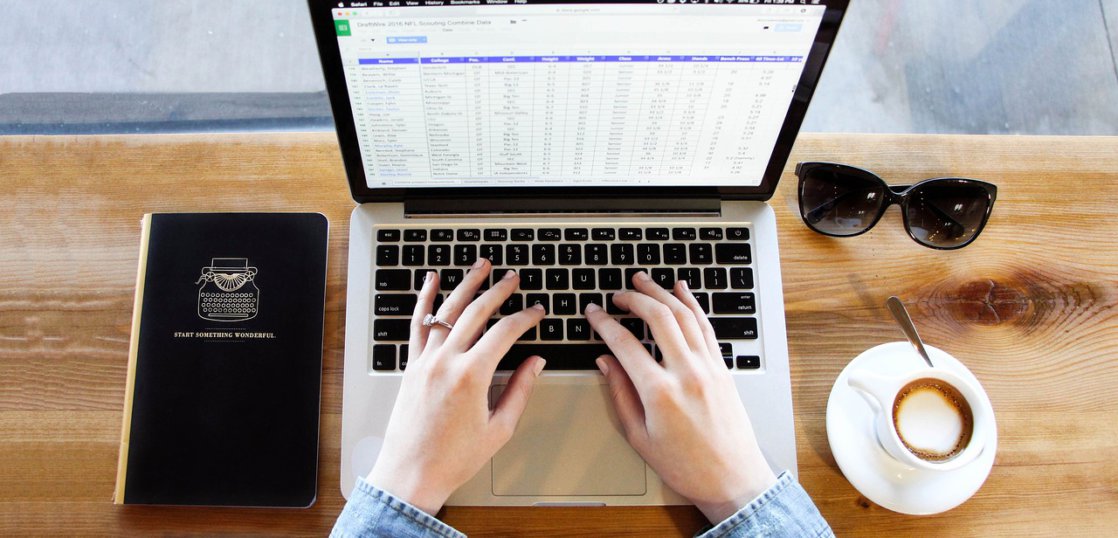Sチャートを作成する際に、「これが出来たら便利なのに……」と思われる事はありませんか?実はHITには様々な便利機能があります。
今回は、この便利機能についてご紹介します。HITを使いこなして、スムーズにチャートを作ってしまいましょう。
ドキュメントの拡張子が分からない時
Sチャートを作成する際に必ず必要になるのが、作業対象となるドキュメントです。このドキュメントを作成する際、電子ファイルの場合には必ず「拡張子」をつけていただくというルールがあります。これは、拡張子をつけていただく事により、そのドキュメントがどういったソフトで作られているのかを判断する為です。
しかし、PCの設定によっては、このように拡張子が見えていないケースもあります。
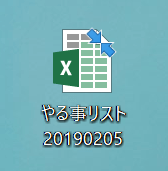
また、ドキュメントの名前が長くて入力が大変な場合もあります。こういった場合に便利なのが、「ドラッグアンドドロップ」です。
HITはドラッグアンドドロップにも対応している為、電子媒体の場合には、ファイルを直接Sチャートの作成画面にドロップする事で、ドキュメントを自動作成する事が出来ます。
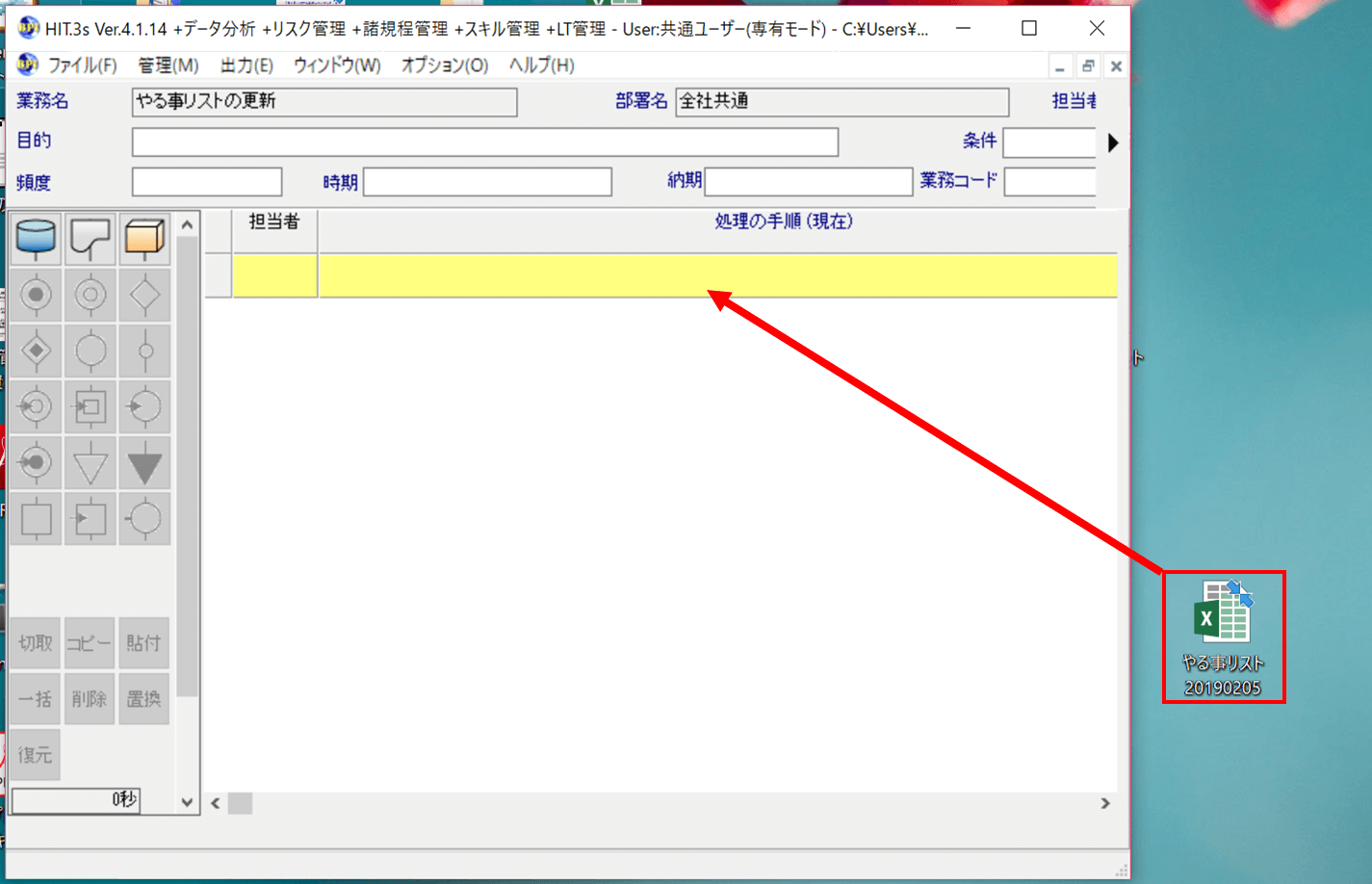
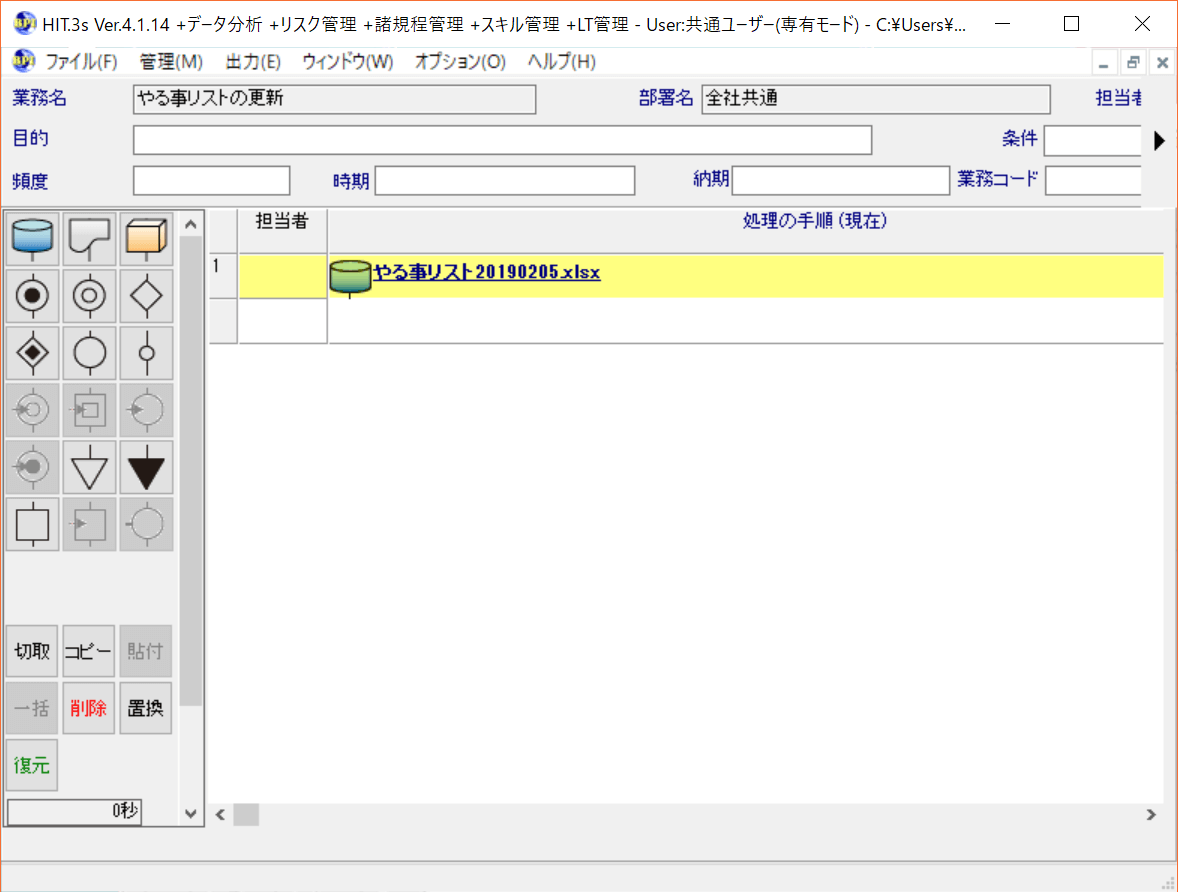
ただし、この自動生成された電子媒体は、ドラッグアンドドロップしたファイルの名前がつきます。この場合は特定の日付が入ってしまっているので、ドキュメント編集で日付の部分を編集します。
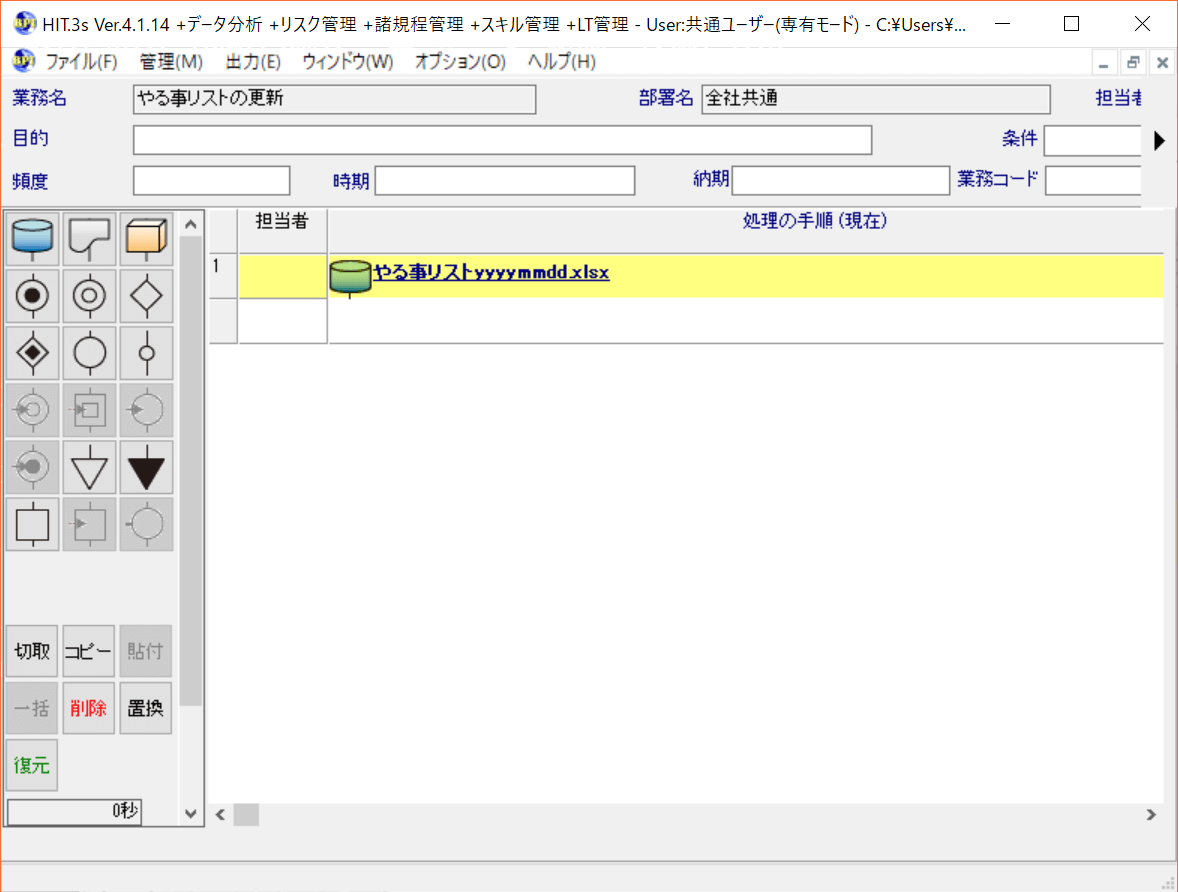
チャートを分割したい時の便利機能
Sチャートを書いていたら、思っていたよりも長いチャートになってしまった……という事があります。Sチャートの大きさの目安は「1業務1アウトプット」。また、20行以上のチャートになってしまった場合、チャートが見づらくなってしまう事もあるので分割を検討します。
分割する際には、分割したい箇所をドラッグで選択します。黄色くなっている箇所が現在選択されている行になります。この状態のまま、画面左下の「コピー」を選択します。
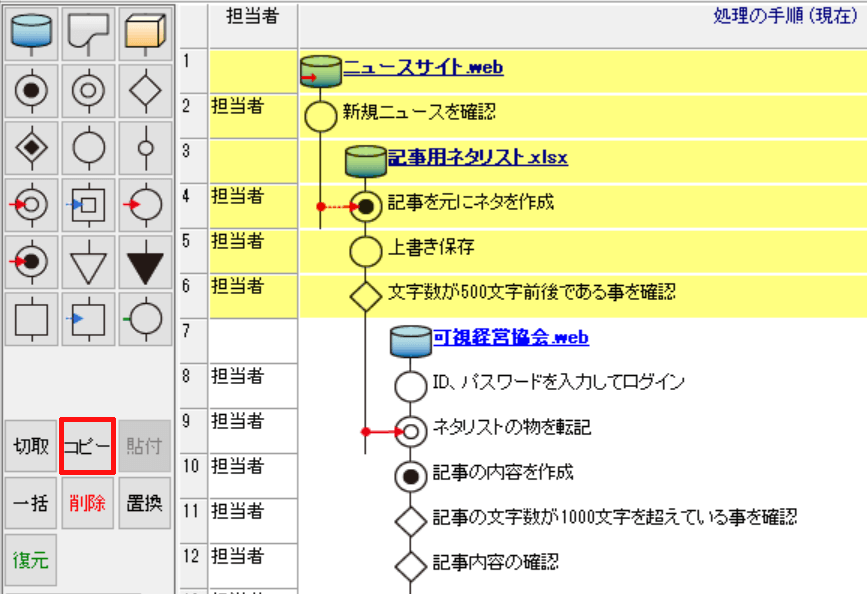
コピーを押すと、下の選択されていた行の行数部分が水色になります。この状態は、コピーが出来ている状態を表しています。
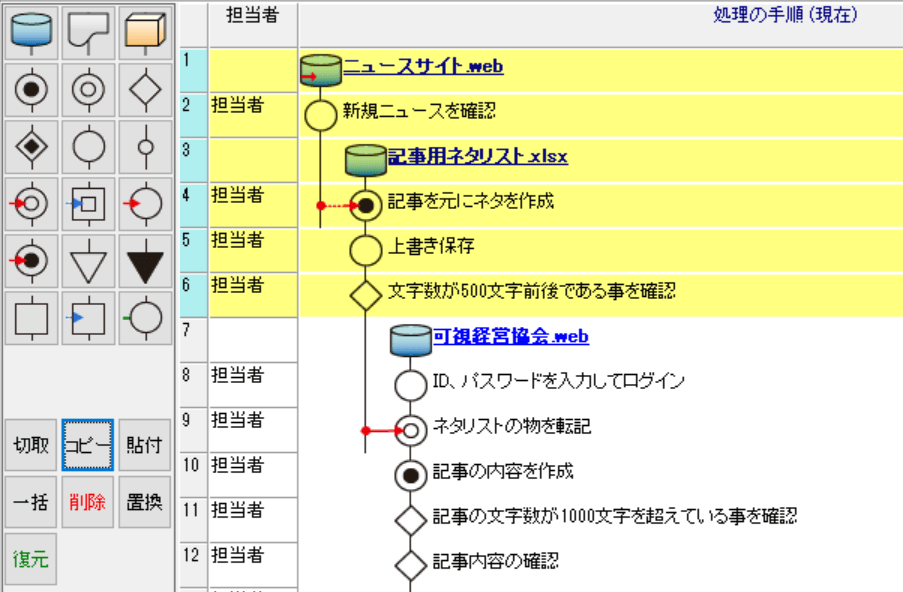
この状態で、一度Sチャートを閉じ、今回コピーした箇所を格納する為の4次業務を作成します。
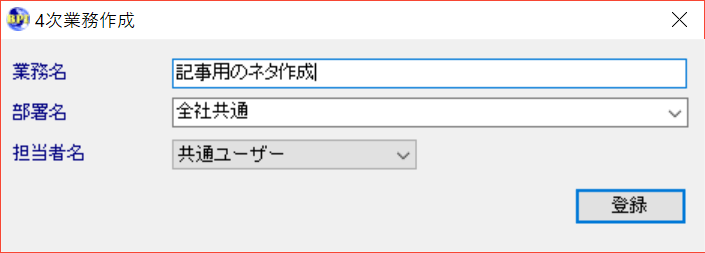
作成した4次業務の箱を開くと、左下の機能ボタンの「貼付」が有効になっているので、これをクリックします。
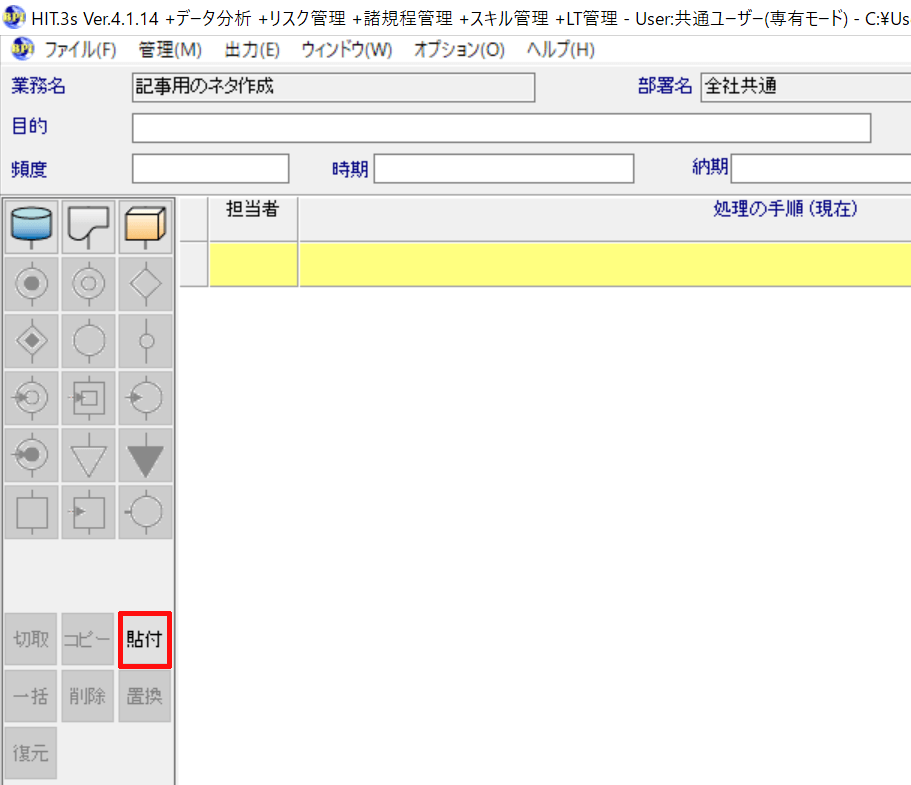
クリックすると、先ほどコピーした作業が貼り付けされるので、保存して閉じます。
コピーを使う場合、分割前の方のチャートに同じ作業が残っている為、必ず分割後に重複箇所を削除するのを忘れない様にしてください。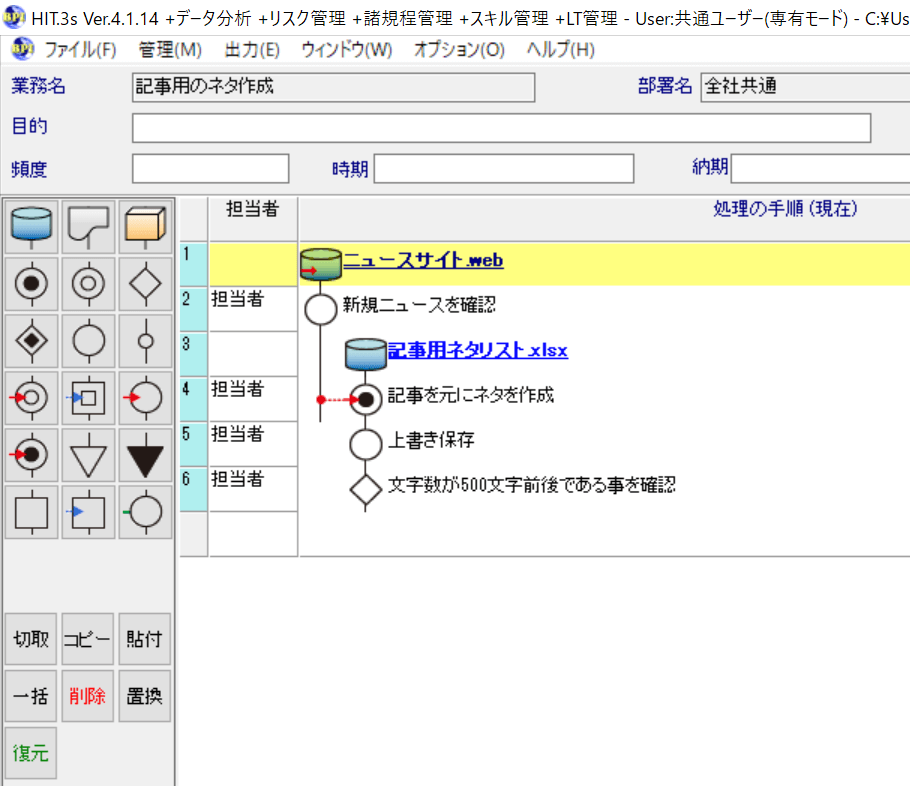
HITにはチャート作成に便利な機能が沢山!
今回は、HITの便利機能についてご紹介しました。チャートを作成される際には是非この便利機能をご活用ください。また、今回ご紹介した便利機能は一部のみです。HITには他にも様々な便利機能が搭載されています。
もし、操作をしている中で困ってしまった際には、キーボードの「F1キー」を押していただくとヘルプが見られるので、是非お試しください。
HITツールについてご興味がおありの方は、是非システム科学へお問い合わせください。